
VOICE-Homepage: http://de.os2voice.org
Inhaltsverzeichnis
< Vorherige Seite | Nächste Seite >
Artikelverzeichnis

VOICE-Homepage: http://de.os2voice.org |
März 2004
Inhaltsverzeichnis
|
| Von Chris Clayton © März 2004, Übersetzung: Christian Hennecke |
Während des letzten Jahres war mein fast fünf Jahre altes Thinkpad (TP) i Series 1721 ständig das Arbeitspferd meiner Rechner. Nach der Lektüre des Editorials der November-2003-Ausgabe des OS/2 e-Zine von Isaac Leung, http://www.os2ezine.com/20031116/page_1.html, in dem er den Austausch kränkelnder Laptop-Laufwerke diskutierte, fing ich an, Dinge zu hören, die ich nicht von meinem Laptop kannte. Außerdem fing der LCD-Bildschirm an verrücktzuspielen. Anstatt meinem alten Laptop neues Leben einzuhauchen, begann ich mit der Suche nach Ersatzmöglichkeiten. Es war entmutigend, in vielen Newsgruppen die Nachrichten über die Strapazen und Rückschläge zu lesen, mit denen viele in der letzten Zeit bei der Installation von OS/2 auf einem Laptop zu kämpfen hatten. Dann las ich einen Artikel von Armin Schwarz in der Ausgabe des VOICE Newsletter von Dezember 2003 über die "Installation von eCS 1.1 auf einem Dell Latitude C510/C610". Es gab noch Hoffnung.
 Die Notebook/2-Site ist ziemlich veraltet, wurde jedoch kürzlich von der
OS/2 and eCS Hardware Web site übernommen. Die
Situation sollte sich also verbessern, wenn sie von Anwendern mit neuen Daten versorgt wird.
Dort fand ich Andres E Mukks Notebook-Bericht über das Thinkpad T40. [Dieser Bericht
wurde zuerst in der Juli-2003-Ausgabe des VOICE
Newsletter veröffentlicht. - Anm.d.Red.] Ich bin immer für IBMs
Thinkpad-Modellreihe gewesen, weil sie für den reisenden Geschäftsmann gedacht sind:
solide, stabile Konstruktion, gute Leistung, leicht und - bis jetzt - mit einem gewissen
Maße an OS/2-Support. Die IBM-Systeme sind etwas kostspielig, aber man bekommt seinen
Gegenwert: Ich hatte das "Vergnügen" zu erleben, wie ein Gerät einer
Billigmarke mitten während eines langes Fluges auseinanderfiel, als ich es gerade am
dringendsten brauchte. Nachfolger der Modellreihe T40 ist die Reihe T41. Das Modell
TP T41, DHU, welches ich schließlich bestellt habe, unterscheidet sich jedoch nur sehr
wenig von dem im Artikel beschriebenen TP T40, U19: 1,4 GHz statt 1,3 GHz Intel Pentium M
Prozessor und eine 40GB statt einer 30GB ATA-100 Festplatte. Der Preis für die auf 512MB RAM
erweiterte "economy"-Version liegt bei US$ 1904,00, einschließlich Versand in den
Vereinnigten Staaten und Mehrwertsteuer.
Die Notebook/2-Site ist ziemlich veraltet, wurde jedoch kürzlich von der
OS/2 and eCS Hardware Web site übernommen. Die
Situation sollte sich also verbessern, wenn sie von Anwendern mit neuen Daten versorgt wird.
Dort fand ich Andres E Mukks Notebook-Bericht über das Thinkpad T40. [Dieser Bericht
wurde zuerst in der Juli-2003-Ausgabe des VOICE
Newsletter veröffentlicht. - Anm.d.Red.] Ich bin immer für IBMs
Thinkpad-Modellreihe gewesen, weil sie für den reisenden Geschäftsmann gedacht sind:
solide, stabile Konstruktion, gute Leistung, leicht und - bis jetzt - mit einem gewissen
Maße an OS/2-Support. Die IBM-Systeme sind etwas kostspielig, aber man bekommt seinen
Gegenwert: Ich hatte das "Vergnügen" zu erleben, wie ein Gerät einer
Billigmarke mitten während eines langes Fluges auseinanderfiel, als ich es gerade am
dringendsten brauchte. Nachfolger der Modellreihe T40 ist die Reihe T41. Das Modell
TP T41, DHU, welches ich schließlich bestellt habe, unterscheidet sich jedoch nur sehr
wenig von dem im Artikel beschriebenen TP T40, U19: 1,4 GHz statt 1,3 GHz Intel Pentium M
Prozessor und eine 40GB statt einer 30GB ATA-100 Festplatte. Der Preis für die auf 512MB RAM
erweiterte "economy"-Version liegt bei US$ 1904,00, einschließlich Versand in den
Vereinnigten Staaten und Mehrwertsteuer.
Wie auch bei Andres traf das TP T41 von Hong Kong aus eine Woche nach meiner Bestellung ein. Gut, daß es so schnell geliefert wurde, denn der Bildschirm des TP i1721 hörte am folgenden Tag auf zu arbeiten! Das USB-Diskettenlaufwerk, welches ich gleichzeitig bestellt hatte, brauchte von Mexiko aus zwei Wochen!
Ich habe am selben Tag, an dem der Rechner eintraf, noch die vorinstalllierte Microsoft Windows XP Partition gebootet. Aber das geschah, um das System bei IBM zu registrieren und zu überprüfen, ob sämtliche Hardware funktioniert. Die einzige Sache, an die ich nicht gedacht habe, war, die Web-Browser-basierte Bedienungsanleitung anderweitig zu speichern, da das Gerät nicht mit einer Druckversion geliefert wurde. Früh am Morgen des nächsten Tages entfernte ich den "Designed for Microsoft Windows XP"-Aufkleber sowie den restlichen Kleber des "Permanent"-Aufklebers und begann mit der Installation von eComStation 1.1. Bis Mittag war alles fertig und bereit; allerdings mußte ich noch auf das Eintreffen des USB-Diskettenlaufwerks warten, bis ich letzte Hand anlegen konnte.
In diesem Artikel beschreibe ich kurz den eCS-Installationsvorgang und wie ich eCS auf den neuesten Stand brachte. Anschließend werde ich die Installation der Treiber und das Einrichten vielseitiger Netzwerkfunktionalitäten diskutieren. Es folgen einige Hinweise zum Migrieren von Anwendungen und der Nutzung des Power-Managements. Abschließen werde ich mit einer Evaluation der Hardware- und Netzwerkleistung und einer Zusammenfassung.
Armin Schwarz hat in seinem Artikel für den VOICE Newsletter eine detaillierte Beschreibung der Installation von eComStation 1.1 auf einem Laptop geliefert, also werde ich den Hauptmerk auf die mir untergekommenen Unterschiede legen. Zu Anfang nutzte ich den 'Access IBM'-Knopf, um das CD-ROM in der Startreihenfolge des BIOS vor die Festplatte zu bewegen. Wo ich gerade dabei war, Änderungen am BIOS vorzunehmen, legte ich außerdem fest:
wake-on-lan auf disabled
parallel port auf ecp (3BC, 7) und
legacy floppy drives auf disabled
Dann startete ich von der eCS-Installations-CD unter Verwendung der Standardwerte und wählte die erweiterte Installation. Als nächstes nutzte ich die MiniLVM-Bildschirmseite zur vollständigen Entfernung der einzelnen XP-Partition und Erzeugung von Kompatibilitätsvolumen für den eCS-Bootmanager, eine 0,5 GB große primäre Partition für die Wartung (C:), eine 1 GB große logische Partition für eCS (D:), eine 2 GB große logische Partition für Programme (E:), eine 0,25 GB große logische Partition für Daten (F:) und eine 31 GB allgemeine Speicherpartition (G:). Es fällt Ihnen vielleicht auf, daß dies in der Summe keine 40 GB ergibt. Dies liegt daran, daß ich die "versteckte" Wiederherstellungspartition intakt gelassen habe - für den Fall, daß ich jemals in die Bedienungsanleitung schauen muß.
Nach der Auswahl der eCS-Partition für die Installation und deren Formatierung stieß ich auf den ersten Stolperstein: die Eingabe des Registrierungscodes! Die Festplatte war komplett reorganisiert worden, so daß sämtliche vorher vorhandenen Daten verloren waren, und es stand mir kein Diskettenlaufwerk zur Verfügung. Es standen die Möglichkeiten zur Wahl, die Schlüssel von Hand einzugeben oder eine CD zu verwenden, auf der die Schlüssel vorher gesichert worden waren. Glücklicherweise fertige ich routinemäßig eine System-CD mit allen Treibern, Aktualisierungen und Anwendungen an, die ich verwende - einschließlich der entsprechenden Registrierungsschlüssel. Durch Entfernen der eCS-Installations-CD, Einlegen der System-CD, Betätigen des Druckknopfs Registrierungsdaten importieren, Aufsuchen der entsprechende Stelle auf Laufwerk S: und Auswählen der entsprechenden Datei ließ sich die Sache erledigen. Ich dachte auch daran, die eCS-Installations-CD vor dem Fortfahren wieder einzulegen.
Auf dem Bildschirm Hardware und Peripherie wählte ich den Scitech Display Doctor, Daniela Engerts IDE-Treiber und die IBM-COM-Treiber aus. Außerdem aktivierte ich die Unterstützung für USB-Floppies. Nun zum zweiten Stolperstein: Ich entschied mich, die PCMCIA-Unterstützung unter Verwendung von IBMs "universellem" Thinkpad-PCMCIA-Treiber, IBM2SS14.SYS, zu installieren, der auf der eCS-Installations-CD mitgeliefert wird. Falsche Entscheidung. Dieser Treiber funktioniert nicht mit dem TP T40 und T41. Genausowenig wie der neuere "universelle" Treiber für das TP T4x, auch IBM2SS14.SYS genannt, mit meinem älteren TP i1721 funktioniert. Ich hätte abwarten sollen, um - wie später beschrieben - die neuere Cardbus-Unterstützung zu installieren.
Nach der Auswahl der zu installierenden Komponenten geht es weiter mit dem Bildschirm Netzwerkkonfiguration und dem dritten Stolperstein. Beim internen Netzwerkadapter handelt es sich um einen Intel Pro/1000 PCI, aber der passende Treiber ist nicht Intel (R) Pro PCI Adapter, welchen ich über die Adapter hinzufügen...-Auswahl hinzufügte. Ich hätte stattdessen Intel (R) 8254X Based Network Connection wählen sollen. (Die offensichtliche Wahl!) Da mein drahtloses und verdrahtetes Heimnetzwerk geroutet wird, behielt ich die Protokolle IBM TCP/IP und IBM NetBIOS über TCP/IP bei und entfernte das Protokol IBM NetBIOS.
Ich benutze statische IP-Adressen, weshalb ich diese Option im Bildschirm TCP/IP-Konfiguration wählte. Ich gab die für mein Netzwerk passenden Werte ein. Später überprüfte ich jedoch, ob die DHCP-Option korrekt funktionierte. Wenn ich den DHCP-Server meines Routers aktiviere, wird dem TP T41 automatisch eine IP-Adresse zugewiesen.
Weiter zum Bildschirm LAN-Konfiguration und dem vierten Stolperstein. Es war mir nicht möglich, die Eingabefelder Arbeitsstation und LAN-Domäne mit der Maus auszuwählen! Unter den vielen Malen, die ich eCS installiert habe, war dies eine Premiere. Was immer ich auch tat, einschließlich Zurückgehens zu vorherigen Seiten und erneutem Starten, die Felder bleiben ausgegraut. Sogar der Druckknopf Weiter zum Fortfahren mit der Installation war ausgegraut, da die Felder noch nicht ausgefüllt waren! Schließlich bemerkte ich einen blinkenden Cursor im Einführungstext des Bildschirms. Drücken von <TAB> bewegte den Cursor in das Feld Arbeitsstation und ich konnte die entsprechenden Daten eingeben. Ich betätigte den nun aktiven Druckknopf Weiter und weniger als 30 Minuten später war ich dabei, die letzte Phase der Installation abzuschließen, und bereit weiterzumachen.
Im nächsten Schritt wird eComStation auf den neuesten Stand gebracht und es werden ein paar Patches installiert. Mit Erscheinen von Chuck McKinnis' Wartungsprogramm, eCSMT, ist dies zum schmerzfreisten Teil der Aufgabe geworden. Auch wenn der Vorgang unkompliziert ist, werde ich mir die Zeit nehmen, die Schritte durchzugehen. Erster Schritt ist die Installation der neuesten WarpIN-Version. Laden Sie folgende Datei herunter: ftp://ftp.netlabs.org/pub/warpin/warpin-1-0-2.exe. Führen Sie dann die heruntergeladene Datei aus.
Als nächstes melden Sie sich bei der eComStation-Web-Site an, http://www.ecomstation.com, wählen die Option Download und wählen im Abschnitt eComStation Maintenance Tool die passende Option für den eCS MT basic code. Laden Sie drei Dateien herunter: die neueste Version des eCSMT, die "required functions" und die "auxiliary functions". Legen Sie ein eCSMT-Verzeichnis an, plazieren Sie die heruntergeladenen Dateien darin und führen Sie ecsmtxxx.exe aus (xxxx bezieht sich auf die Versionsnummer). Tun Sie dies, während Sie noch online sind, denn eCSMT prüft nach, ob ftp.ecomstation.com erreichbar und ob eine aktuellere eCSMT-Version verfügbar ist. Wenn keine Verbindung zum Internet besteht, kann es eine Weile dauern, bis diese Prüfung wegen Zeitüberschreitung abgebrochen wird. Wenn das erste Mal ein Download angeschoben wird, zeigt eCSMT ein Download-Statusfenster an, in dem man seine eComStation-Kennung und -Paßwort eingibt. Darüber ermittelt eCSMT dann FTP-Kennung und -Paßwort. Sind diese bereits bekannt, kann man sie auch selbst eingeben (sie werden auf der Internet-Seite zum Herunterladen von eCSMT angezeigt).
Ist eCSMT der Meinung, es sei auf dem neuesten Stand, durchsucht es das System, schlägt anzuwendende Aktualisierungen vor und lädt diese, falls erwünscht, herunter. Bei kleineren Dateien ist diese Vorgehen recht bequem. Wenn man jedoch wie ich nur eine Einwählverbindung hat, kann das Besorgen größerer Dateien einige Zeit in Anspruch nehmen. Eine Alternative dazu ist, eine Stelle mit direktem Internetzugang zu finden, die erforderlichen Dateien von dort aus herunterzuladen und sie in das eCSMT-Download-Verzeichnis zu übertragen. Viele öffentliche Bibliotheken bieten der Öffentlichkeit diese Dienstleistung; ich selbst benutzte meine Verbindung bei der Arbeit. Der Trick dabei ist, die richtigen Dateien und ihre Position auf der eComStation-FTP-Site zu finden. Im eCSMT-Verzeichnis befindet sich eine Archivdatei namens ecscntlxxx.zip. Extrahieren Sie aus dem Archiv die Datei ecsmt.lst und öffnen Sie sie in einem Texteditor. Suchen Sie in ecsmt.lst nach den von eCSMT angezeigten Beschreibungen der Aktualisierungen und Sie finden die Koordinaten der benötigten Dateien.
Den Empfehlungen eCSMTs folgend installierte ich Fixpak 4 (das außerdem den Kernel und ein paar weitere eComStation-Funktionen aktualisiert), die Fixes für TCP/IP, die neuesten Festplattentreiber, den Single-Mouse-Treiber (ersetzt den Treiber für Thinkpad Trackpoints) sowie die USB-Treiber. Weiter aktualisierte ich den IBM Web Browser auf Version 2.02 und Java 1.1.8. Es war nur einmal ein Systemneustart erforderlich, und zwar nach der Installation des Fixpaks. Da ich eCSMT nun schon geöffnet hatte, installierte ich einige der angebotenen Funktionen: "IBM Java 1.3.1 Runtime", "Innotek OS/2 Kit for Acrobat Reader 4.05r2" und "Innotek Macromedia Flash Player for OS/2 - 5.0". Da an den eComStation-Konfigurationsdateien einige Veränderungen vorgenommen worden waren, aktivierte ich die Option Archiv bei jedem Systemstart erzeugen im Einstellungsnotizbuch der Arbeitsoberfläche, startete das System neu und deaktivierte die Option wieder, nachdem ich sichergestellt hatte, daß das Archiv auch wirklich erstellt worden war.
Ich konnte nicht herausfinden, wie man die Überprüfung bei ftp.ecomstation.com abstellt, die eCSMT bei jedem Startvorgang und nach der Anwendung jeder Aktualisierung vornimmt. Laut der Hilfedatei gibt es dafür eine Option auf der Download-Seite, aber ich konnte sie nicht finden. Jedoch nahm der Aktualisierungsvorgang sogar mit den durch die unterbrochene Einwählverbindung (ich besitze keine Flatrate) verursachten, langen Zeitüberschreitungsintervallen weniger als zwei Stunden in Anspruch.
Auf der IBM OS/2 Device Drivers Pac Online web page findet man unter der Option Systems Links zu den und Anleitungen für die verschiedenen Treiber und Aktualisierungen, die für das TP T41 erhältlich sind. Die Treiber für IDE, UDF/DVD, USB und Grafik sowie die Aktualisierung für den Urlader waren nicht erforderlich, da die eigentliche eCS-Installation und der eCSMT-Prozeß das System auf den neuesten Stand gebracht hatten. Die Unterstützung für die Enhanced Speedstep Technology muß installiert werden. Ich lud die Datei herunter, führte os2spdst -d zum Entpacken der Datei aus und startete dann gsvinst. Man sollte sofort nach der Installation des Treibers einen Systemneustart durchführen, was ich auch tat.
Der Soundtreiber für den Analog Systems SoundMAX AD1981B AC97-Codec ist von IBM erhältlich. Dies ist jedoch der fünfte Stolperstein, denn er ist als Diskettenabbild gepackt. Stattdessen lud ich den SoundMax-Treiber Version 3.1.7 von Hobbes herunter. Zur Installation waren nur das Entpacken des Archivs und Ausführen von install.cmd erforderlich. Wie auch beim getesteten TP T40 wird beim TP T41 MIDI nicht unterstützt.
Die neueste Treiberversion für PCMCIA ist Cardbus 8, erhältlich auf der eComStation-Download-Seite. Damit kommen wir jedoch zum sechsten Stolperstein: Mit dem Paket Cardbus 8 funktioniert das Power-Management nicht mehr. Ich werde das eigentliche Problem und seine Lösung später erörtern. Ich führte cardbus -di -ov zum extrahieren der Dateien aus, öffnete den neu erzeugten Cardbus-Ordner und darin den Unterordner für meine Sprache und führte PCMINST2.EXE aus.
Mit einer ordnungsgemäß installierten eCS und durch eCSMT aktualisierten USB-Treibern sowie einer kleinen Änderung der Parameter des Treibers für Massenspeicher war ich in der Lage, eine Tastatur oder Floppy zu nutzen sowie mit nahtlosem Übergang zwischen einem 256 MB Smartdrive, einem 1 GB Smartdrive, einem Castlewood 2.2 GB Orb-Laufwerk und einem Iomega Zip 250 Laufwerk zu wechseln. Die passenden Anweisungen in der CONFIG.SYS sind:
BASEDEV=USBEHCD.SYS BASEDEV=USBUHCD.SYS BASEDEV=USBUHCD.SYS BASEDEV=USBUHCD.SYS BASEDEV=USBD.SYS BASEDEV=USBHID.SYS BASEDEV=USBMSD.ADD /FLOPPIES:1 /REMOVABLES:1 DEVICE=D:\OS2\BOOT\USBKBD.SYS
Mein USB-2.0-auf-IDE-Adapter mit einer 8,4 GB Festplatte machte den Einsatz von Chris Wohlgemuths alternativem USB-Massenspeichertreiber erforderlich, der bei der OS/2 and eCS Hardware web site erhältlich ist.
Um Chris' Treiber zu aktivieren, ersetzte ich die Anweisung für IBMs USBMSD.SYS durch folgende Zeile:
BASEDEV=CWUSBMSD.ADD /FLOPPIES:1 /REMOVABLES:1 /FIXED_DISKS:1 /FORCE_TO_REMOVABLE
Vielen Dank, Chris. Chris Treiber wurde geschrieben, um gezielt bestimmte Schwächen des IBM-Treibers auszugleichen und basiert auf früheren Ständen der USB-Unterstützung, die IBM im Device Driver Developers Pak herausgebracht hat, und ich fand heraus, das er selbst ein paar Schwachpunkte hat: Er erkennt das Smartdrive nicht richtig, das ich für tägliche Dateisicherungen benutze und hat Schwierigkeiten, nahtlos zwischen den diversen Laufwerkstypen, die ich verwende, hin- und herzuschalten. Nichts davon ist "tödlich" und die Möglichkeit der Nutzung von USB-2.0-Festplatten ist viel wert, aber es ist bei einem Produktionssystem nicht sonderlich bequem, ständig die Treiber wechseln zu müssen. Also entschied ich mich, auf dem TP T41 wieder den IBM-Treiber einzusetzen und Chris' Treiber für die USB-2.0-Festplatte auf einem anderen System zu nutzen.
Das letzte Treiberthema, das ich behandle, ist die Aktivierung der Trackpoint-Funktionen des Single-Mouse-Treibers. Das TP T41 ist sowohl mit einem Trackpoint als auch einem Touchpad ausgerüstet. Sind beide aktiviert, erkennt der Single-Mouse-Treiber das Paar als einzelne Maus und es stehen keine Trackpoint-Funktionen zur Verfügung. Um die Zum-Auswählen-drücken-Option aktivieren und die Empfindlichkeit des Trackpoints anpassen zu können, muß die BIOS-Einstellung für das Touchpad auf Disable gesetzt werden.
Leider gibt es derzeit für die interne Intel PRO Funknetzwerkkarte keine OS/2-Treiber. Laut der OS/2 and eCS Hardware web site wird jedoch ein solcher entwickelt. Ich umschiffte diese Klippe durch Verwendung einer IBM High-Rate Wireless PC Card und installierte dafür den Treiber, der auf der eComStation-Download-Seite erhältlich ist. Die Installation ist einfach: Die Dateien durch Aufruf von ibm2wifi.exe extrahieren, die Anweisungen in der Datei readme.txt zum Kopieren der Dateien an die richtigen Stellen befolgen und das MPTS-Programm ausführen (Systemkonfiguration | Netzwerk | Netzwerkadapter und Protokolldienste). In der Auswahlliste des Konfigurationsdialogs den Adapter IBM High Rate LAN PC Card... markieren und Adapter ändern drücken. Ich paßte die Parameter für die Drahtloseinstellungen des Adapters, wie etwa SSID und WEP, mit Hilfe des Druckknopfs Bearbeiten an mein Netzwerk an, sicherte dann die Änderungen und startete das System neu.
Ich hatte vor, bei der Flexibilität noch einen Schritt weiter zu gehen. Das drahtlose Netzwerk ist bezüglich Beweglichkeit und täglicher Aktivität wunderbar. Einmal im Monat fertige ich jedoch vollständige Backups meiner Rechnersysteme an. Jedes System wird in eine einzelne Datei auf Festplatte gesichert. Diese Dateien werden dann per FTP auf meinen Server und seine Spiegel kopiert (d.h. jeder Rechner enthält nicht nur ein Exemplar seiner eigenen Sicherungsdatei, sondern auch der der anderen Rechner). Desweiteren kopiere ich die Dateien auch auf Wechselmedien. Ich brauche wohl nicht erst darauf hinzuweisen, daß ich bei diesen vielen Backups noch nie einen unbehebbaren Platten-Crash hatte! Bei über 16 GB zu übertragender Daten ist der FTP-Vorgang über das drahtlose Netzwerk gelinde gesagt langsam. Es wäre schön, zwischen den drahtlosen und verdrahteten Verbindungen wechseln zu können, ohne jedesmal die Konfigurationsdateien anpassen und einen Systemneustart durchführen zu müssen. Dank einer Hinweis von Neil Waldhauer, der am 4. August 2003 in ecomstation.support.networking von Orest Skrypuch veröffentlicht wurde, ist dies glücklicherweise möglich. Suchen Sie nach: "How to: setup & toggle between a wireless and wired TCP/IP interface on a laptop."
Diese Nachricht geht nicht alle Schritte durch, die für vollständige TCP/IP- und NetBIOS-Funktionalität bei Umschalten zwischen Netzwerkkarten erforderlich sind, weshalb ich die Details hier erläutere.
Als erster Schritt wird der zweite Adapter hinzugefügt. Starten Sie MPTS und wählen Sie im Konfigurationsdialog den Listeneintrag Intel (R) 8254X Based Network Connection aus (ich gehe dabei davon aus, daß die Änderung auf die Funknetzwerkkarte bereits vollzogen wurde) und drücken Sie Netzwerkkarte hinzufügen. Als nächstes wählen den hinzugefügten Adapter im Feld unter Phase 3 aus und fügen die passenden Protokoll aus dem Feld Phase 2 hinzu. Wieder fügte ich IBM TCP/IP und IBM OS/2 NetBIOS über TCP/IP hinzu. Wählen Sie schließlich die beiden hinzugefügten Protokolle im Feld Phase 3 aus, drücken Nummer ändern, wählen 1 und drücken Ändern. Wenn Sie damit fertig sind, sollte der MPTS-Konfigurationsdialog wie in Abbildung 1 aussehen.

Abb.1: MPTS-Konfigurationsdialog mit zwei aktiven Adaptern
Sichern Sie die Änderungen und beenden Sie MPTS. Die Dateien CONFIG.SYS und PROTOCOL.INI werden entsprechend aktualisiert. Bevor das System neu gestartet wird und die Änderungen aktiviert werden, gibt es jedoch noch mehr zu tun.
Mit Hilfe des TCP/IP-Konfigurationsprogramms (Systemkonfiguration | Netzwerk | TCP/IP | TCP/IP-Konfiguration) müssen die Adapter aktiviert und Adressen zugewiesen werden. Auf der Seite Netzwerk sollte die LAN-Schnittstelle 0 bereits vom eCS-Installationsvorgang aktiviert worden und die Konfigurationsoption entweder als Automatisch mit DHCP oder Manuell über ausgewählt sein. Bei mir wurde von Hand konfiguriert, aber Abbildung 2 zeigt, wie eine DHCP-Konfiguration aussehen würde.
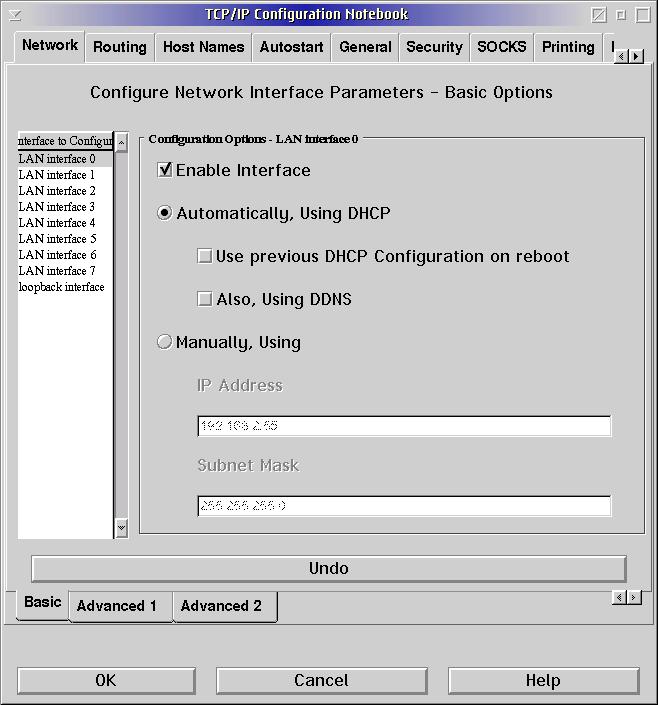
Abb.2: TCP/IP-Netzwerkkonfiguration für LAN-Schnittstelle 0
Wählen Sie als nächstes den Eintrag LAN interface 1 im Listenfeld Schnittstelle aus. Markieren Sie das Markierungsfeld Schnittstelle aktivieren und den Radioknopf Manuell über. Geben im Eingabefeld IP-Adresse eine nicht erreichbare IP-Adresse ein, d.h. eine, die sich nicht in ihrem Subnetz befindet. In Abbildung 3 habe ich 192.168.1.55 eingegeben, da mein normales LAN 192.169.2.xxx verwendet. Durch Eingabe von 255.255.255.0 wird sichergestellt, daß die beiden Subnetze nicht kommunizieren können:
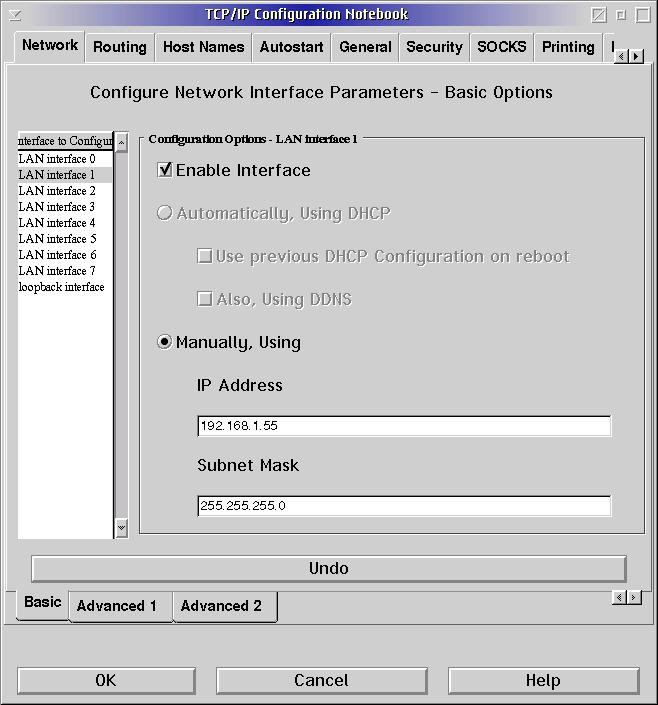
Abbildung 3. TCP/IP-Netzwerkkonfiguration für LAN-Schnittstelle 1
Drücken Sie OK zum Sichern der Änderungen und Beenden. Das TCP/IP-Protokoll ist nun konfiguriert, aber es müssen noch weitere Änderungen vorgenommen werden, damit NetBIOS ordnungsgemäß funktionieren kann.
Es muß die Datei systemlaufwerk:\IBMLAN\IBMLAN.INI bearbeitet werden, damit der LAN-Requester in einer Konfiguration mit zwei LAN funktioniert, auch wenn eines der LANs nicht erreichbar ist. Dies hätte MPTS für uns erledigen sollen, hat es aber leider nicht getan. Fertigen Sie zuerst eine Sicherungskopie der vorhandenen IBMLAN.INI an und nehmen Sie dann mit einem Texteditor folgende Änderungen vor:
Fügen Sie dem Abschnitt [networks] nach dem Eintrag net1 = folgende Zeile hinzu:
net2 = TCPBEUI$,0,LM10,34,100,14
Ändern Sie im Abschnitt [requester] die Zeile wrknets = in:
wrknets = net1,net2
Ändern Sie gleichermaßen im Abschnitt [peer] die Zeile srvnets = in:
srvnets = net1,net2
Sichern Sie die Änderungen und starten Sie das System neu, um das LAN aus zwei Subnetzen zu aktivieren. Im obigen Beispiel startet das System mit dem drahtlosen Netzwerk (LAN0) als aktivem Netzwerk.
Für die Umstellung auf das verdrahtete Subnetz (LAN1) braucht es nur folgendes: Sicherstellen, daß der Requester nicht läuft, Herunterfahren und Löschen der Adapter-Subnetz-Konfigurationen, Entleeren der Leitwegtabellen sowie Konfiguration des verdrahteten Adapters mit einer IP-Adresse für das echte Subnetz und des drahtlosen Adapters mit einer nicht erreichbaren IP-Adresse. Hört sich kompliziert an, ist es aber nicht. Ich habe ein Skript namens wired.cmd erstellt, um den Vorgang zu automatisieren:
net stop req /y ifconfig lan0 down ifconfig lan0 delete ifconfig lan1 down ifconfig lan1 delete route -fh arp -f ifconfig lan0 192.168.1.55 netmask 255.255.255.0 metric 0 mtu 1500 ifconfig lan1 192.168.2.55 netmask 255.255.255.0 metric 0 mtu 1500 route add default 192.168.2.52 -hopcount 2
Obiges Beispiel ist für statische IP-Adressen, das Gegenstück für DHCP ist:
net stop req /y ifconfig lan0 down ifconfig lan0 delete ifconfig lan1 down ifconfig lan1 delete dhcpmon -t route -fh arp -f ifconfig lan0 192.168.1.55 netmask 255.255.255.0 metric 0 mtu 1500 dhcpstrt -i lan1 -d 0
Nun ist das verdrahtete Subnetz aktiv und das drahtlose ist nicht erreichbar, und der Requester kann ohne Bedenken gestartet und benutzt werden.
Um auf das drahtlose Subnetz zurückzuschalten, kehrt man einfach die Anweisungen zur LAN-Konfiguration wie in der folgenden DHCP-Version von to_wifi.cmd um:
net stop req /y ifconfig lan0 down ifconfig lan0 delete ifconfig lan1 down ifconfig lan1 delete dhcpmon -t route -fh arp -f ifconfig lan1 192.168.1.55 netmask 255.255.255.0 metric 0 mtu 1500 dhcpstrt -i lan0 -d 0
Früher war die Installation von Anwendungen der schlimmste Teil der Aufgabe, einen neuen Rechner betriebsbereit zu machen, und nahm manchmal Wochen in Anspruch. Es habe es in ein paar Stunden geschafft. Mit dem verdrahteten als aktivem Netzwerk startete ich den Requester, richtete ein Netzwerklaufwerk für das Anwendungslaufwerk des TP i1721 ein, welches ich dort vorher freigegeben hatte, und kopierte den gesamten Inhalt auf das Anwendungslaufwerk des TP T41. Dann führte ich eine Reihe von Skripten aus, die ich vorher für die Anwendungsmigration geschrieben und getestet hatte und richtete die Arbeitsoberfläche nach meinen Wünschen ein. Ich hatte sie geschrieben, weil das Dienstprogramm Programme hinzufügen im Ordner Lokales System | Installieren/Entfernen veraltet ist und Anwendungen nicht ordnungsgemäß registriert. Weitere Informationen entnehmen Sie bitte meinem Artikel "Skripte zur automatisierten Anwendungsmigration erstellen", der in der Ausgabe des VOICE Newsletter vom September 2003 erschienen ist.
Es gab ein paar weniger Anwendungen, die von Grund auf neu installiert werden mußten. RSJ CD-Writer war eine davon. Das liegt daran, daß eine Reihe von Systemdateien im Installationsvorgang involviert ist. Drei der von mir genutzten Anwendungen besitzen im Installationsprogramm eingebaute, bequeme Wiederherstellungsoptionen für die WPS: Gamma Tech utilities, Mesa/2 und Unimaint. Nachdem also das USB-Diskettenlaufwerk eingetroffen war, schloß ich den Migrationsvorgang mit Hilfe dieser Installationsprogramme ab.
Zusätzlich zur Übertragung des Anwendungslaufwerks wies ich auch der Wartungspartition des TP i1721 ein Netzlaufwerk zu und kopierte dessen gesamten Inhalt in die Wartungspartition des TP 41 mit Hilfe von XCOPY:
XCOPY k: C: /E /H /R /S /T /V
wobei k: für den Laufwerksbuchstaben des eingebundenen Laufwerks des TP i1721 steht.
Auf dieser Partition ist OS/2 Warp 4.0 mit Fixpak 15 und Device Driver Pack 2 installiert. Zu meiner Überraschung lies sich die Wartungspartition gleich beim ersten Versuch starten. Allerdings konnte ich nur das Laufwerk C: sehen. Der Rest des Laufwerks wurde als freier Speicherplatz angezeigt. Dieses Problem lies sich durch Kopieren der durch eCSMT aktualisierten Festplattentreiber vom eComStation-Laufwerk auf die Wartungspartition beseitigen.
Das schöne an einem Laptop ist, daß es tragbar ist. Um diesen Vorteil richtig ausnutzen zu können, benötigt man ein Power-Management, daß die Arbeitsspanne des Akkus durch Abbremsen oder Herunterfahren eines Systems im Leerlauf verlängert, die temporäre Unterbrechung des Betriebs des Laptops erlaubt und schließlich die Fähigkeit bietet, den derzeitigen Betriebsstatus auf Festplatte zu speichern und das Laptop abzuschalten, d.h. Hibernation. Tatsächlich sollte man das Betriebssystem niemals herunterfahren müssen, um das Laptop abschalten zu können. Leider ist dies ein Bereich, in dem OS/2 immer schlechter wird.
Beim TP T41 leistet der zuvor installierte Speedstep-Technology-Treiber gute Arbeit bei der Verlängerung der Arbeitsdauer des Akkus und mit seiner Hilfe kann das System in den Wartemodus versetzt werden. Der Wartemodus ist jedoch, wie ich später erläutern werde, nicht wünschenswert. Ohne eingesetzte Funknetzwerkkarte konnte ich dem Akku genau drei Stunden entlocken. Der Prozessor änderte seine Geschwindigkeit, die Festplatte hielt an, wenn sie nicht benutzt wurde, und der Bildschirm wurde schwarz, wenn ich das Laptop länger als die voreingestellten fünf Minuten allein ließ. Das gilt natürlich für einen neuen Akku, ist für ein Thinkpad aber immer noch ein guter Wert, wenn man bedenkt, daß ich das System fast ständig benutzt habe und daß OS/2 ein ressourcenintensives System ist. Die Krux liegt bei der Hibernation.
Hibernation unter OS/2 ist mit dem TP T41 möglich, könnte aber genausogut nicht vorhanden sein. Die ThinkPad - Software and device drivers web page von IBM bietet einen Link auf eine DOS-basierte "Hibernation Utility Diskette II for Standalone Boot" für das TP T41, mit deren Hilfe Hibernation unter OS/2 aktiviert werden kann. Folgender Text stammt aus den Installationsanweisungen:
"The following Operating Systems are supported: ... - OS/2 with FAT file system ... Limitations: - Hibernation function does not work when OS/2 Boot Manager is installed. - Hibernation function does not work with NTFS/HPFS file systems. - Hibernation by hibernation partition is not supported. Please do not select item 1. Create partition on this diskette."
Das Dienstprogramm wird als Abbild einer Diskette geliefert, die man vom USB-Laufwerk unter DOS starten muß. Die Anweisungen des Hibernation-Dienstprogramms für mein TP i1721 besagen, daß es auch dort nicht unter OS/2 aktiviert werden könne, aber ich hatte es dennoch geschafft, eine Partition für das Speichern des Status auf Festplatte einzurichten. Aufgrund der eindringlichen Warnungen des Dienstprogramms für das TP41 habe ich es jedoch nicht versucht.
Neues zum Thema Hibernation: Wie bereits erwähnt, hatte ich nicht versucht, Hibernation zum Funktionieren zu überreden, weil ich zu dem Zeitpunkt kein Diskettenlaufwerk hatte und meine Arbeitspartition schnell betriebsbereit haben wollte. Ich dachte, daß ich zur Umgehung der dringenden Warnung in der Anleitung des Hibernation-Dienstprogramms nur eine FAT-formatierte, primäre Partition anlegen und den Boot-Manager als zweite primäre Partition installieren müßte. Ich war nicht sonderlich erpicht darauf, es zu versuchen, da ich nie Berichte über einen erfolgreichen Abschluß eines solchen Versuchs gesehen hatte, bis ich am 23. Januar eine Nachricht von Doug Bisset las. Suchen Sie bei news://news.ecomstation.nl/ecomstation.support.hardware nach "Thinkpad T20 with eCS". Da ich alle am Jahresende anstehenden finanziellen Änderungen abgeschlossen hatte, war ich nun willens, es mit Hibernation aufzunehmen.
Ich fuhr meine Arbeitspartition herunter, die seit Mitte Dezember ständig in Nutzung gewesen und bei längeren Leerlaufzeiten in den Wartemodus versetzt worden war. Anschließend startete ich die Wartungspartition. Von dort aus fertigte ich Sicherungskopien meines Dienstprogrammverzeichnisses der Wartungspartition sowie der eCS-1.1.-, Anwendungs- und Datenpartitionen in einer Datei auf der Archivpartition mit BackAgain/2000 an. Um dreifach sicher zu sein, kopierte ich die Backup-Datei auf ein Wechselmedium und einen anderen Rechner. Ich startete von der eCS-Installations-CD und änderte das Partitionslayout mit Hilfe des MiniLVM-Programms. Leider hatte ich mich bei der erforderlichen Größe der C:-Partition verschätzt. Es stellte sich heraus, daß das Laufwerk eine Datei von der Größe des Hauptspeichers plus weitere 35 MB fassen können muß. Ich hatte 5 MB zu wenig, weswegen ich schließlich sämtliche Partitionen außer der Archivpartition löschte. Als nächstes änderte ich den Laufwerksbuchstaben der Archivpartition von G: auf H:. Dann legte ich eine primäre Partition (C:) von für die Hibernation-Datei passender Größe an, installierte den Boot-Manager als zweite primäre Partition und erstellte logische Partitionen für eCS 1.1 (D:, startbar), Anwendungen (E:), Daten (F:) sowie eine neue Wartungspartition (G:, startbar). Die Größe der Anwendungspartition mußte ich anpassen, um Platz für das größere C:- und das neue G:-Laufwerk zu schaffen.
Erst versuchte ich, Warp 4.0 in der Wartungspartition zu installieren, erhielt aber ständig die allgegenwärtige Fehlermeldung "Unable to operate...". Warp 4.0 funktionierte, als sich die Wartungspartition auf Laufwerk C: befand, aber anstatt mir die Zeit für die Fehlersuche zu nehmen, installierte ich eine nackte eCS-1.1-Version ohne Mätzchen, mit weniger Dienstprogrammen und ohne Netzwerkunterstützung. Es wurde offensichtlich, daß die Entwickler des eCS-Installationsprogramms nie an eine solche Herangehensweise gedacht haben:
Die Wartungspartition muß wenigstens 500 MB groß sein, ansonsten wurde sie nicht als installierbar erkannt. Ich stehe nun mit etwa 300 MB unnützem, freien Speicherplatz da.
Am Ende der Installation erscheint eine Fehlermeldung, die warnt, daß das Einstellungsnotizbuch für die letzten Anpassungen nicht geöffnet werden konnte.
Im Ordner Programme befinden sich diverse Symbole für nicht vorhandene Dienstprogramme.
Es werden unnötigerweise diverse Verzeichnisse angelegt, die leer bleiben. Jedoch hatte ich nun eine funktionsfähige Wartungspartition.
Als nächstes startete ich das Hibernation-Dienstprogramm stndalhd.exe, welches ich mir von der o.g. Web-Site besorgt hatte, um die Diskette "Hibernation Utility Diskette II for Standalone Boot" zu erstellen. Diese Diskette ist startbar und startet eine Windows 98 DOS-Sitzung, welche die Konfigurationsmöglichkeiten für Hibernation anzeigt. Option 1, Info: hibernation is not supported in OS/2, ignorierend wählte ich Option 2, Create a hibernation file. Weniger als eine Minute später war die Datei erzeugt, das BIOS wurde zurückgesetzt, um Hibernation zu aktivieren und ich startete wieder von der eCS-Wartungspartition. Nach Abschluß des Startvorgangs drückte ich [Fn]-[F12] und, siehe da, der Hibernation-Vorgang startete. Durch Drücken des Netzschalters wurde die eCS-Sitzung erfolgreich wieder aufgenommen. Die bei einem mit 512 MB ausgestatteten System für den Abschluß eines Hibernate- und Wiederaufnahme-Zyklus erforderliche Zeit liegt bei etwa zwei Minuten. Nun war ich bereit, meine gesicherten Laufwerke wiederherzustellen.
Ich installierte BackAgain/2000 und spielte den Inhalt der vorher erstellten Backup-Datei zurück, wobei ich die Dienstprogramme auf Laufwerk G: umleitete. Meine Arbeitspartition war wieder genauso wie vorher, und es blieben nur ein paar Feineinstellungen an den Power-Management-Einstellungen des BIOS, hauptsächlich die Aktivierung der Hibernation bei kaum mehr ausreichender Kapazität des Akkus, sowie das Zurücksetzen der freigegebenen Ordner auf der Archivpartition, was durch die Änderung des Laufwerksbuchstabens erforderlich geworden war. Ist ein PC-Card-Netzwerkadapter oder -Modem eingesteckt, so müssen die weiter unten erläuterten Schritte für den Wartemodus ausgeführt werden, damit Hibernation genutzt werden kann.
Die Arbeit an der Aktivierung der Hibernation nahmen etwas einen kurzen Abend in Anspruch und waren die Mühe wert. Ich besitze nun ein Laptop, welches wirklich tragbar ist, ohne daß ständig das Netzkabel angesteckt sein muß, damit der Akku nicht zu sehr belastet wird.
Um ein Laptop in den Wartemodus zu versetzen, muß die PC-Card-Netzwerkkarte entfernt werden. Unter OS/2 ist die korrekte Vorgehensweise, die Karte erst abzuschalten. Bei andere Betriebssystemen wird dies als "Anhalten" der Karte bezeichnet. Das Power-Management für PC-Cards wird vom Dienstprogramm PC Card Director gehandhabt ( Systemkonfiguration | PC Card Director | PC Card Director). Bevor Sie folgendes probieren, stellen Sie sicher, daß sämtliche Netzwerkaktivitäten beendet sind, besonders der Requester. Aus der Menüleiste des Dienstprogramms PC Card Director wählen Sie Actions | Control Power..., wählen die abzuschaltende Karte aus Betätigen den Druckknopf Off und drücken die Eingabetaste, um den vorausgewählten Druckkknopf Yes im dann erscheinenden Dialog Action zu betätigen. Zum Aufrufen des Menüs bei aktivierter Kompaktansicht, klicken Sie mit der rechten Maustaste auf eines der PC-Card-Symbole. Nach ein paar Sekunden Wartezeit, während der der Treiber den Vorgang durchführt, kann die Karte entfernt und der Wartemodus durch Herunterklappen des Laptop-Bildschirms oder Drücken der Tastenkombination [Fn]-[F4] eingeleitet werden. Zur Wiederaufnahme klappt man den Bildschirm einfach wieder hoch. Nach ein paar Sekunden, während der das System vollständig hochfährt, kann die PC-Card-Netzwerkkarte eingesteckt werden.
Der Schlüssel zu einem erfolgreichen Wartemodus-Wiederaufnahme-Zyklus ist Geduld! Man muß abwarten, bis der Vorgang abgeschlossen wurde, bevor man irgendetwas tut; sogar die Bewegung des Trackpoints kann Probleme verursachen, weshalb ich auf die Eingabetaste zum Schließen des Action-Dialogs verwiesen habe. Warten Sie auch ein paar Sekunden zwischen dem Abschalten der PC Card, dem Entfernen der Karte, der Einleitung des Wartemodus und des Wiederaufnahme, dem Einstecken der Karte und der Nutzung des Netzwerks. Schließlich darf keinerlei Netzverkehr stattfinden, während die PC Card entfernt ist, oder die Verbindung zu ihr wird unterbrochen. Ich halte sogar die Warteschlangen der Netzwerkdrucker im Wartemodus, während die PC Card nicht eingesteckt ist. Es ist vorgekommen, daß versehentliches Betätigen der Taste [PrtSc] die Verbindung unterbrochen hat. Die einzige Lösung für ein unterbrochenes Netzwerk, die mir bekannt ist, ist ein Systemneustart.
Nun zu den Schwierigkeiten mit den Cardbus-8-Treibern: sie schalten die Netzwerkkarte nicht ab. Das Verbindung zum Funknetzwerk wird ordnungsgemäß unterbrochen, die Karte entfernt werden, und wenn sie wieder eingesteckt wird, wird das Netzwerk wieder hergestellt. Die Karte wird jedoch nie abgeschaltet. Mir kam die WPS nach der Wiederaufnahme etwas kippelig vor, aber ich konnte das Problem nicht ausmachen, bis ich eine PC-Card-Modemkarte einsteckte. Die Netzwerkverbindung wurde sofort unterbrochen! Ich mußte einen Systemneustart durchführen, um sie wiederzuerlangen. Ein paar Experimenten führten zu der Erkenntnis, daß die Netzwerk- und Modem-PC-Cards über die ersten zwei Wartemodus-Wiederaufnahme-Zyklen friedlich miteinander leben konnten. Nach dem dritten Zyklus aber war das Netzwerk unterbrochen. Zuerst nahm ich an, daß ich es hier mit dem gleichen Problem wie bei meinem TP i1721 zu tun hatte, bei dem die Sound-Treiber nicht wieder richtig "aufwachen". Seltsamerweise funktionierte meine provisorische Lösung für das TP i1721 hier: vor Einleiten des Wartemodus die Systemklänge deaktivieren, nach der Wiederaufnahme eine Win-OS/2-Sitzung starten und dann die Netzwerk-PC-Card einstecken! Durch Experimente zeigte sich das wirkliche Problem: der Cardbus-8-Treiber PCMCIA.SYS bringt das Power-Management durcheinander. Die Lösung ist, PCMCIA.SYS durch die Version aus dem älteren Cardbus-5-Paket zu ersetzen. Derzeit ist dieses Paket noch auf der eComStation FTP site erhältlich. Man muß seine FTP-Benutzerkennung und das Paßwort angeben. Hoffentlich bleibt das Cardbus-5-Paket da.
Wie ich schon sagte, ist das Power-Management unter OS/2 nicht gerade schön anzusehen, aber ich konnte mit Hilfe des Wartemodus-Wiederaufnahme-Vorgangs mehrere Tage ohne Systemneustart arbeiten; mittlerweile sind es 15 Zyklen und es werden mehr. Mich stört nur, daß im Wartemodus das Netzkabel eingesteckt sein muß, damit der Akku nicht leer wird.
Die Hardware-Leistung des TP T41 habe ich mit dem nun von Trevor Hemsley gepflegten Sysbench von Henrick Harmsen gemessen. Die neueste Version, 0.9.4g, ist bei Hobbes erhältlich. Diese Version liefert jedoch für zwei Tests keine Werte: den Test "Text Render" im Abschnitt "Graphics" und den Test "Disk use CPU load" im Abschnitt "Disk I/O". Für diese Schlüsselabschnitte werden also keine Werte berechnet. Für den folgenden Vergleich habe ich deshalb die ältere Version 0.9.1d verwendet. Mit dem Test "Text Render" gab es immer noch Probleme und ich mußte das Ergebnis den anderen Grafikergebnissen entsprechend abschätzen.
Die Übertragungsleistung des Netzwerks wurde mit Hilfe von Kai Uwe Rommels Dienstprogramm NetIO untersucht. Ich ließ die Testübertragung zwischen zwei Rechnern im verdrahteten LAN, einem drahtlos und einem verdrahtet angeschlossenen sowie zwei drahtlos angeschlossenen Rechnern laufen. Bei jedem Verbindungstyp war das T41 einer der Rechner und die Tests wurden jeweils einmal mit dem T41 als Server (Upload) und dem anderen Rechner als Server (Download) durchgeführt. Ein einfacher Test mißt die Übertragungsraten für die Paketgrößen 1 KB, 2 KB, 4 KB, 8 KB, 16 KB und 32 KB. Alle drei Verbindungstypen wurden zehn Mal gemessen, was jeweils 160 Einzelmessungen ergibt. Es gab in manchen Fällen zwar merkbare Unterschiede in der Übertragungsrate bei einer bestimmten Paketgröße, jedoch habe ich sämtliche Messungen zur Ermittlung eines Endergebnisses pro Verbindungstyp und Übertragungsrichtung gemittelt.
Der Vergleich wurde zwischen zwei Systemen angestellt: Erstens dem alten TP i1721 mit einer 300 MHz Intel Mobile Pentium II CPU, einem NeoMagic MagicMedia 256AV 2,5MB Grafik-Chip, einer a 5,4GB IDE-Festplatte und einer IBM High Rate Wireless PC Card und zweitens einem Desktop-Rechner mit einem ASUS 4PT Motherboard, 1,5 GHz Pentium-4 CPU, einer Matrox Millenium II Grafikkarte, einer 40 GB ATA-100-Festplatte und einer 10/100 MBit Realtek PCI-Netzwerkkarte, der vor zwei Jahren "state of the art" war, und drittens dem TP T41.
Die Ergebnisse der Hardware-Tests finden Sie in Tabelle 1 und die der Netzwerkleistungstests in Tabelle 2. Hardware-mäßig stellt das T41 sicherlich eine klare Verbesserung gegenüber meinem alten Thinkpad dar, und es ist fast zweimal so schnell wie der Desktop-Rechner. Besonders beeindrucken mich die Dateiübertragungsraten. Schaut man sich die Netzwerkübertragungsraten an, wird leicht ersichtlich, warum ein konventionelles Netzwerk gelegentlich wünschenswert ist.
|
Test |
TP i1721 |
ASUS P4T |
TP T41 |
|---|---|---|---|
|
Grafik |
29.4 |
520.1 |
~1000 |
|
CPU Ganzzahl |
231.4 |
834.7 |
1117.7 |
|
CPU Gleitkomma |
45.0 |
102.3 |
250.0 |
|
DIVE |
38.5 |
102.9 |
182.4 |
|
Datei-E/A |
4233.5 |
15682.7 |
61034.1 |
|
Speicher |
335.4 |
2243.6 |
2850.5 |
|
Platten-E/A |
64.0 |
170.5 |
206.7 |
|
Übertragungsart |
Download |
Upload |
|---|---|---|
|
verdrahtet an verdrahtet |
11318 |
11556 |
|
drahtlos an verdrahtet |
786 |
820 |
|
drahtlos an drahtlos |
206 |
208 |
Die Installation von eComStation auf einem IBM Thinkpad T41 war trotz der Stolpersteine, auf die ich dabei gestoßen bin, eine ziemlich einfache Aufgabe. Die Aktualisierung und Migration der Anwendungen war unkompliziert. Es macht Spaß, das System zu nutzen, das dabei herausgekommen ist. Die Hardware-Leistung ist besonders befriedigend. Das einzige, was es zu bedauern gibt, sind der fehlende Treiber für die interne Funknetzwerkkarte und die Schwachpunkte des APM unter OS/2.
Ich hoffe, daß die Hinweise zur Umschiffung einiger Klippen und die Tips Ihr Leben mit transportablen Rechnern einfacher machen. Größtenteils sind diese nicht für Thinkpads spezifisch. Alles in allem kann ich das IBM Thinkpad T41 wärmstens empfehlen. Es ist den geringen Mehrpreis gegenüber Discount-Marken wirklich wert.
P.S.: Ich habe das Thinkpad i1721 noch nicht aufs Altenteil geschickt. Mit seinem "Alt"-Betriebssystem (OS/2 Warp 4.5), einem zusätzlichen externen Monitor, einer externen, an den "alten" Mausanschluß angeschlossenen Maus und einer USB-Tastatur hat mein nun heimgebundenes "Alt"-System noch ein paar Lebensjahre vor sich.
Artikelverzeichnis
editor@os2voice.org
< Vorherige Seite | Inhaltsverzeichnis | Nächste Seite >
VOICE-Homepage: http://de.os2voice.org